Six façons d’envoyer des messages Facebook sans Messenger
Lorsque Facebook a annoncé en juillet 2014 qu’il allait désactiver son service de messagerie sur l’application officielle pour smartphone de Facebook, les utilisateurs de Facebook du monde entier étaient furieux. Les utilisateurs devaient installer l’application Facebook Messenger pour accéder au service de messagerie. Beaucoup y ont vu une tentative effrénée de Facebook pour diriger les utilisateurs vers l’application autonome que personne ne voulait utiliser. Les gens ne voient tout simplement pas la nécessité d’utiliser une toute autre application pour accéder à un service qui fonctionnait parfaitement sur l’application principale. Étonnamment, Facebook n’a pas craqué sous la pression pour rétablir le service.
Nous avons cependant découvert cinq solutions de contournement que vous pouvez utiliser pour contourner l’application Facebook Messenger et envoyer des messages Facebook instantanément. Sauf si vous êtes d’accord avec l’application Facebook Messenger, qui, en fait, fonctionne très bien. Nous avons préparé ce guide simple pour vous guider dans l’envoi de messages Facebook sans Facebook Messenger. Vous pouvez envoyer des messages Facebook avec des vidéos, des photos prises par le meilleur appareil photo 360 sans messager.
- Partie 1 : Utiliser le navigateur mobile pour envoyer un message Facebook sans Messenger
- Partie 2 : Utiliser le navigateur Web du PC pour envoyer un message Facebook sans Messenger
- Partie 3 : Utiliser le service SMS de Facebook pour envoyer un message Facebook sans Messenger
- Partie 4 : Utiliser Cydia pour envoyer un message Facebook sans Facebook Messenger
- Partie 5 : Utiliser une application tierce pour envoyer un message Facebook sans Facebook Messenger
- Partie 6 : Comment envoyer un message Facebook sans Facebook Messenger ? Peut-être ne pas l’utiliser du tout ?
Partie 1 : Utiliser le navigateur mobile pour envoyer un message Facebook sans Messenger
C’est la deuxième meilleure option pour envoyer un message Facebook de toute urgence sans Facebook Messenger. Comme Facebook s’efforce de diriger les utilisateurs vers l’application Messenger, ils ne facilitent pas non plus la tâche des utilisateurs de leur navigateur Web mobile.
L’expérience d’utilisation de Facebook sur un navigateur mobile est loin d’être transparente et vous devrez attendre patiemment le chargement de chaque page Web. Cependant, si l’accès à vos messages est si urgent, voici comment procéder sur un navigateur mobile :
1. Ouvrez votre navigateur et accédez à Site Web de Facebook.
2. En haut de votre chronologie, vous trouverez toutes les options habituelles telles que Amis, Conversations, etc. Choisissez ‘Conversations’.
3. Vous serez immédiatement dirigé vers Google Play Store et vous serez invité à télécharger Messenger.
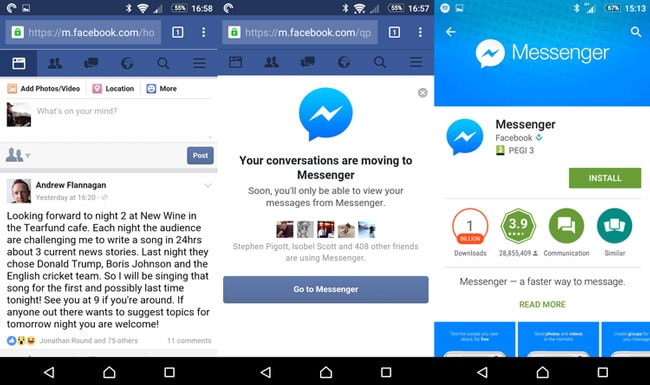
4. Vous devez maintenant accéder à la section ‘Applications récentes’, et c’est un carré à côté du bouton d’accueil dans Android. Si vous utilisez iOS, vous pouvez simplement appuyer sur le bouton Accueil et revenir à la fenêtre de votre navigateur Facebook.
5. Vous retrouverez le message indiquant que Messenger se déplace. Vous pouvez simplement appuyer sur le «x» et faire disparaître le message ennuyeux.
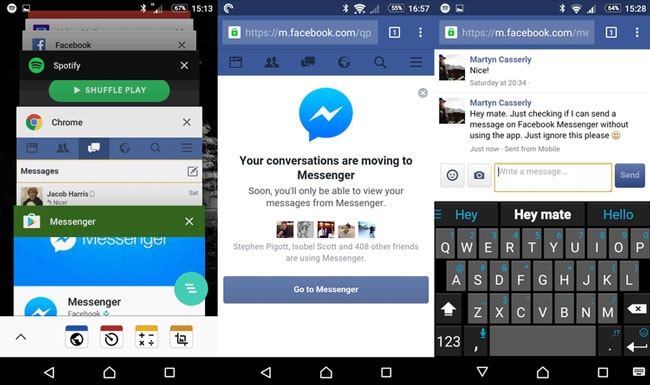
6. Vous êtes maintenant de retour là où vous avez commencé, à la page Conversation. Appuyez sur la personne ou la conversation avec laquelle vous souhaitez vous engager. Mais maintenant, vous serez à nouveau redirigé vers Google Play Store.
7. Vous devrez à nouveau répéter l’étape. 4, et vous vous retrouverez sur la page Conversation, et vous pourrez enfin envoyer un message.
Cependant, vous devez garder à l’esprit que pour que cette méthode fonctionne, vous ne pouvez pas installer l’application Messenger sur votre téléphone. Si vous le faites, vous serez redirigé vers l’application Messenger encore et encore.
Partie 2 : Utiliser le navigateur Web du PC pour envoyer un message Facebook sans Messenger
Pour une expérience de messagerie plus fluide sur un navigateur, vous pouvez allumer votre PC. Heureusement, Facebook met tous ses services à la disposition de ses utilisateurs de PC, il n’y a donc aucun problème. Voici comment procéder :
- Ouvrez votre navigateur et accédez à Site Web de Facebook.
- Après vous être connecté à votre compte, vous devriez voir le bouton Messages en haut à droite de la barre de menu.
- Cliquez simplement sur un contact et envoyez un message.
Lorsque vous cliquez dessus, il vous amène directement à vos messages, où il vous montre les conversations récentes.
Partie 3 : Utiliser le service SMS de Facebook pour envoyer un message Facebook sans Messenger
Cette méthode ne fonctionne que si votre numéro de téléphone portable est enregistré sur votre compte Facebook. Il s’agit par ailleurs d’une méthode encore plus simple pour envoyer instantanément des messages Facebook. Même si vous n’avez pas enregistré votre numéro de téléphone sur Facebook, ne vous inquiétez pas. Nous sommes là pour vous, comme toujours.
Comment enregistrer votre numéro de mobile sur votre compte Facebook :
1. Ouvrez votre application SMS ou votre dossier sur votre téléphone et rédigez un nouveau message.
2. Dans le champ de message, tapez « FB ». Dans le champ du destinataire ou le champ ‘Envoyer à’, tapez ‘15666’ et envoyez. (Laissez tomber les guillemets)
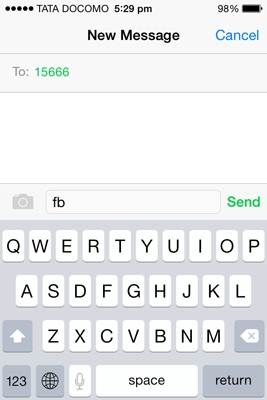
3. Vous devriez immédiatement recevoir un SMS de Facebook avec un code d’activation.
4. Accédez à votre compte Facebook sur votre PC et connectez-vous à votre compte.
5. Dans la barre de menus, sélectionnez l’option Paramètres.
6. Sous Paramètres, vous devriez voir une option ‘Mobile’ dans le volet de gauche. Clique dessus.
7. La page ‘Paramètres mobiles’ s’ouvrira où vous devriez voir une invite intitulée ‘Déjà reçu un code de confirmation?’ – Tapez le code d’activation que vous avez précédemment reçu par SMS.
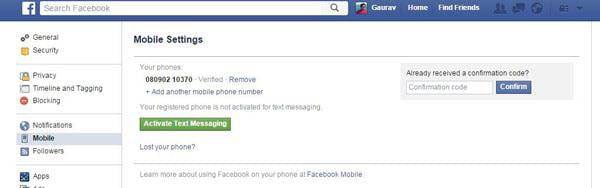
8. Vous serez invité à entrer votre mot de passe pour vérification. La configuration est maintenant terminée, et juste comme ça, vous avez activé le service SMS de Facebook.
Comment envoyer un message à un ami Facebook en utilisant le service SMS :
- Ouvrez votre application SMS ou votre dossier sur votre téléphone et rédigez un nouveau message.
- Maintenant, structurez soigneusement votre message avec le format suivant, espaces compris :
- ‘message ‘ (Encore une fois, omettez les guillemets)
- Envoyez le message au 15666 et le message apparaîtra instantanément dans la boîte de réception de votre ami.
- Comme c’était facile ! Vous pouvez également utiliser cette méthode pour contourner l’Internet lent et tous les tracas liés à la connexion.
Partie 4 : Utiliser Cydia pour envoyer un message Facebook sans Facebook Messenger
Je dois insister sur le fait que cette méthode est réservée aux utilisateurs d’iPhone qui ont réussi à jailbreaker leur téléphone. Vous pouvez facilement jailbreaker votre iPhone en utilisant nos solutions et nos guides.
Cette méthode vous permet d’utiliser l’option de chat sur l’application Facebook normale sans l’alerte gênante pour installer Facebook Messenger. Voici comment ça fonctionne:
- Ouvrez Cydia sur votre iPhone jailbreaké.
- Recherchez ‘FBNoNeedMessenger’ et installez-le.
- Redémarrez l’application Facebook sur votre téléphone et voilà ! L’alerte ennuyeuse a disparu et vous revenez à envoyer des messages Facebook.
FBNoNeedMessenger est un tweak disponible gratuitement sur Cydia, et il ne nécessite aucune configuration pour être utilisé.
Partie 5 : Utiliser une application tierce pour envoyer un message Facebook sans Facebook Messenger
Comme la méthode précédente, cela peut sembler étrange ; l’idée d’utiliser une application tierce. Après tout, si vous vous efforcez de trouver et de télécharger une autre application pour accéder à vos messages Facebook de toute façon, pourquoi ne pas simplement utiliser le Messenger standard ?
Cependant, si vous êtes fermement contre le fait de vous laisser manipuler par Facebook et si vous êtes fermement contre l’utilisation de Messenger, il existe de nombreuses applications tierces que vous pouvez utiliser pour envoyer des messages Facebook sans Facebook Messenger.
L’une des applications iOS les plus populaires à cet effet est Conviviale, qui est une application Facebook à part entière qui fonctionne exactement comme Facebook le faisait avant de créer une application entièrement distincte pour les messages.
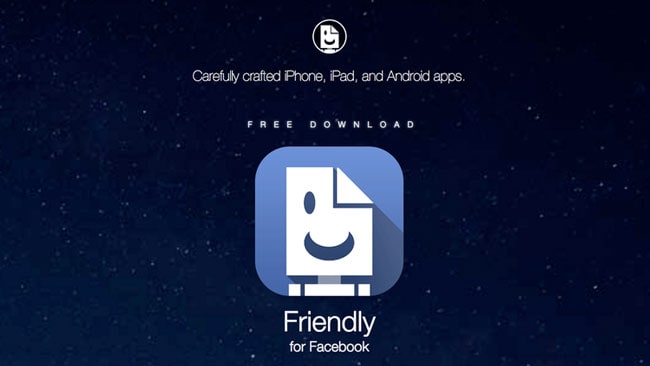
Les utilisateurs d’Android peuvent trouver des fonctions similaires dans Lite Messenger.
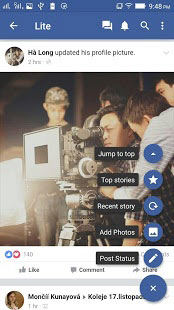
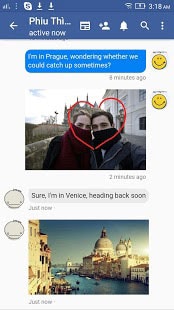
Partie 6 : Comment envoyer un message Facebook sans Facebook Messenger ? Peut-être ne pas l’utiliser du tout ?
Maintenant, écoutez-moi à ce sujet. Facebook ne tire ses pouvoirs que de ses chiffres absolus. Mais ce n’est pas parce qu’il s’agit de la plate-forme de communication populaire actuelle qu’elle peut commencer à nous manipuler pour télécharger des applications Messenger si nous ne le voulons pas !
Donc, si vous êtes tellement ennuyé par son système de messagerie, peut-être encouragez-vous simplement vos amis à laisser tomber Facebook et à trouver une autre plateforme ?
Beaucoup de grandes plateformes sur Internet, vous savez.
Conclusion
Nous espérons que vous êtes maintenant de retour pour envoyer des messages Facebook sans l’application Messenger en utilisant l’une de ces méthodes.
Commentez ci-dessous et dites-nous ce que vous avez pensé de cet article et de nos solutions. Si vous avez quelque chose à ajouter, n’hésitez pas à commenter et à nous le faire savoir ! Nous aimerions recevoir de vos nouvelles!
Derniers articles